Tetapkan huruf drive ke folder di windows
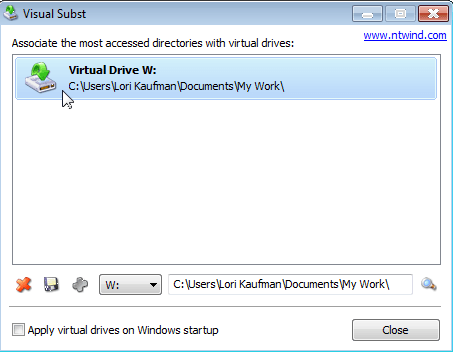
- 5043
- 583
- Darryl Ritchie
Jika ada folder yang sering Anda akses, posting ini menunjukkan kepada Anda cara dengan cepat mengakses folder ini di Windows Explorer tanpa harus memasukkan jalur lengkap ke folder. Kami akan membahas tiga cara untuk memetakan folder untuk mengendarai huruf.
Metode 1: Gunakan perintah Subs Dos
Pertama, kami akan menggunakan perintah dos lama, disebut Subst, yang memungkinkan Anda untuk menetapkan surat drive ke folder apa pun di Windows.
Daftar isiUntuk contoh ini, kami akan menetapkan surat drive untuk folder berikut: C: \ Users \ Lori Kaufman \ Documents \ My Work.
Buka Awal menu dan masuk "cmd.exe”(Tanpa kutipan) di Program dan File Cari kotak. Klik cmd.exe di hasil untuk membuka jendela prompt perintah.
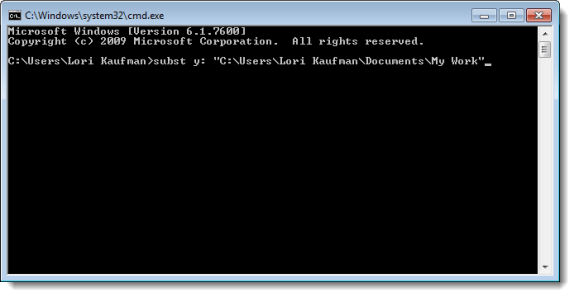
Sekarang, saat kami membuka Windows Explorer, kami melihat drive baru berlabel Y: yang akan langsung membuka Pekerjaan saya map.
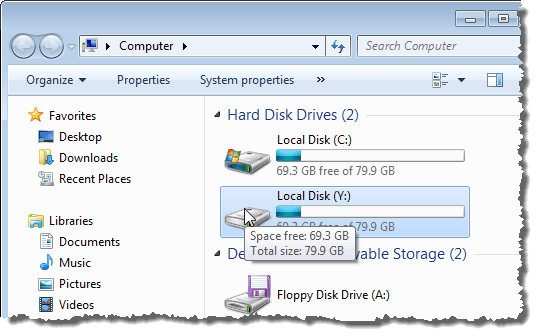
Gunakan proses yang sama ini untuk menetapkan huruf drive yang berbeda ke semua direktori yang sering Anda gunakan. Namun, Subst Perintah tidak dapat digunakan dengan folder jaringan yang dipetakan.
Metode 2: Gunakan utilitas psubst
Kerugian menggunakan Subst Perintah adalah bahwa drive virtual ini bersifat sementara dan akan dihapus segera setelah Anda mematikan atau memulai kembali komputer atau keluar. Namun, Anda dapat menyelesaikannya dengan menggunakan gratis PSUBST utilitas, yang beroperasi seperti perintah substan tetapi menciptakan drive virtual permanen yang gigih bahkan setelah me -reboot komputer Anda.
Unduh PSUBST utilitas dari
https: // github.com/ildar-shaimordanov/psubst
Sekarang silakan baca posting saya tentang cara menggunakan psubst untuk memetakan folder ke surat drive.
Metode 3: Gunakan alat grafis
Jika Anda lebih suka menggunakan alat grafis untuk memetakan huruf drive ke folder, ada utilitas gratis yang disebut, Substan Visual, itu seperti versi grafis dari PSUBST kegunaan.
Unduh Substan Visual dari
http: // www.ntwind.com/software/utilities/visual-subst.html
Untuk memasang Substan Visual, Klik dua kali pada .exe file yang Anda unduh.
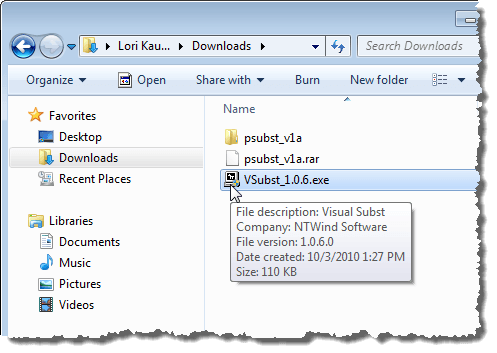
Di Opsi Instalasi layar, pilih kotak centang untuk Pintasan program Anda ingin menginstal dan mengklik Berikutnya.

Saat pengaturan selesai, klik Menutup. Klik dua kali jalan pintas untuk memulai program. Anda juga dapat memulainya dari Awal menu.
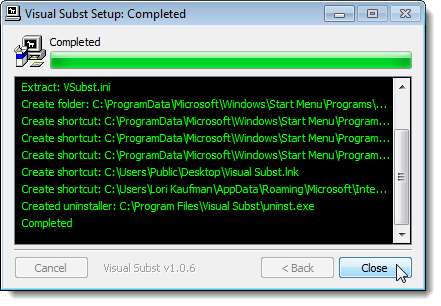
Yang utama Substan Visual tampilan jendela. Pilih surat drive yang diinginkan dari daftar drop-down.
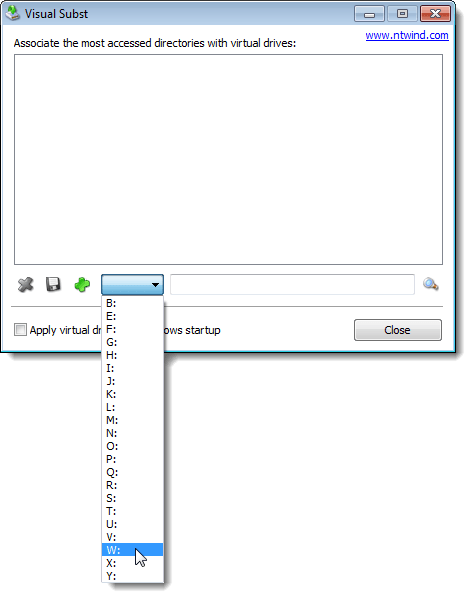
Untuk memilih folder untuk memetakan ke surat drive yang dipilih, klik Jelajahi Tombol di sebelah kanan kotak edit.
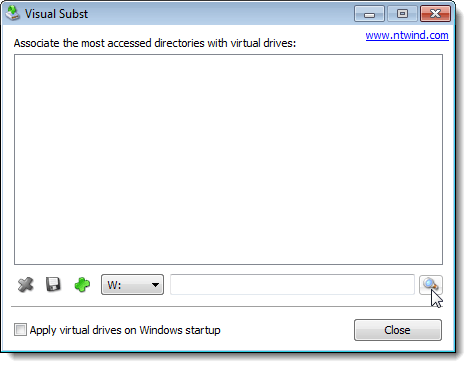
Di Jelajahi folder kotak dialog, navigasikan ke folder yang ingin Anda peta, pilih, dan klik OKE.
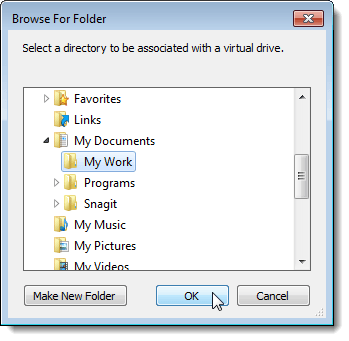
Untuk memetakan folder yang dipilih ke huruf drive yang dipilih, klik tombol Green Plus pada bilah tombol di sebelah kiri daftar drop-down huruf drive.
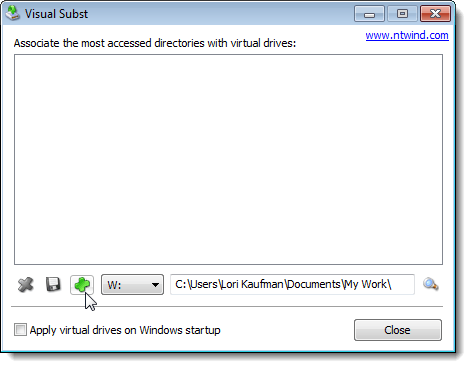
Drive virtual ditambahkan ke daftar. Tambahkan lebih banyak drive virtual dengan memilih huruf drive dan folder yang sesuai dan menambahkannya ke daftar seperti dijelaskan di atas.
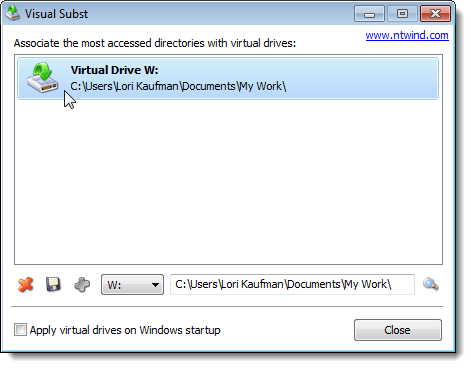
Jika Anda menginginkan drive virtual yang Anda tetapkan tersedia secara otomatis saat Anda memulai Windows, pilih Terapkan drive virtual di startup Windows kotak centang jadi ada tanda centang di dalam kotak.
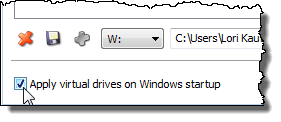
Untuk menyimpan pengaturan untuk Substan Visual, Klik tombol floppy disk pada bilah tombol. File dengan .ini ekstensi disimpan di direktori yang sama di mana Substan Visual dipasang.
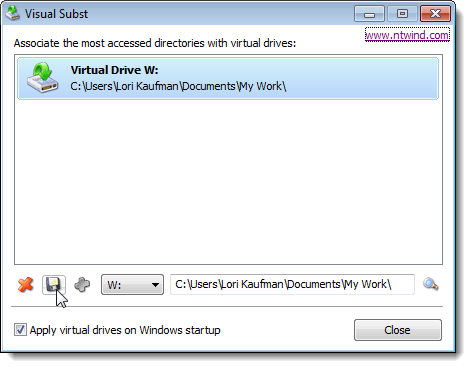
Folder yang dipetakan ditampilkan sebagai Drive hard disk di Windows Explorer.
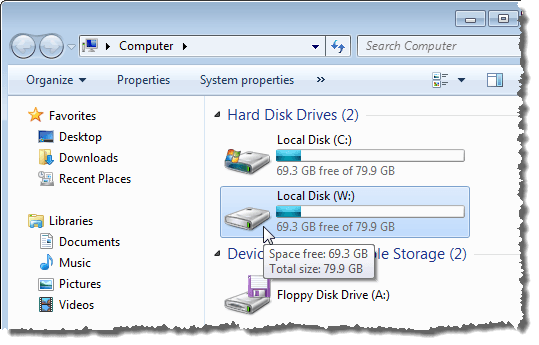
Jika Anda ingin menghapus pemetaan untuk folder, buka Substan Visual sekali lagi dan pilih drive virtual dari daftar. Klik merah X Tombol di Bar Tombol.
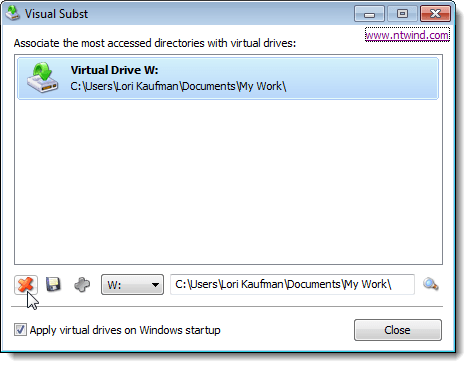
Folder pemetaan untuk mengemudi huruf dapat menghemat banyak waktu dan Substan Visual memudahkan penambahan drive virtual. Substan Visual Bekerja di Windows 2000, Windows XP, dan versi Windows yang lebih baru termasuk Windows 7, 8 dan 10. Menikmati!
- « Temukan dan ubah nama host Anda di Ubuntu
- Perbaiki opsi file dan folder tersembunyi yang hilang atau rusak di Windows »

